火狐浏览器是一款自由、开放源码的浏览器,为用户提供了快速的上网体验,其中的功能是很强大的,例如用户可以用来实标签式浏览,禁止弹出式窗口或者自定义工具栏等,因此火狐浏览器受到了许多用户的喜欢,当用户打开火狐浏览器后,发现浏览器弹出来一个新手指引,并且所有保存的书签、历史记录和配置都丢失了,这个时候用户应该怎么恢复火狐浏览器全部数据的问题,这个问题其实是很好解决的,用户直接打开排障信息窗口,接着按下其中的翻新Firefox选项和配置文件夹中的打开文件夹选项来解决,那么接下来就让小编将详细的数据恢复方法一一介绍给大家,希望小编的教程可以帮助到大家。
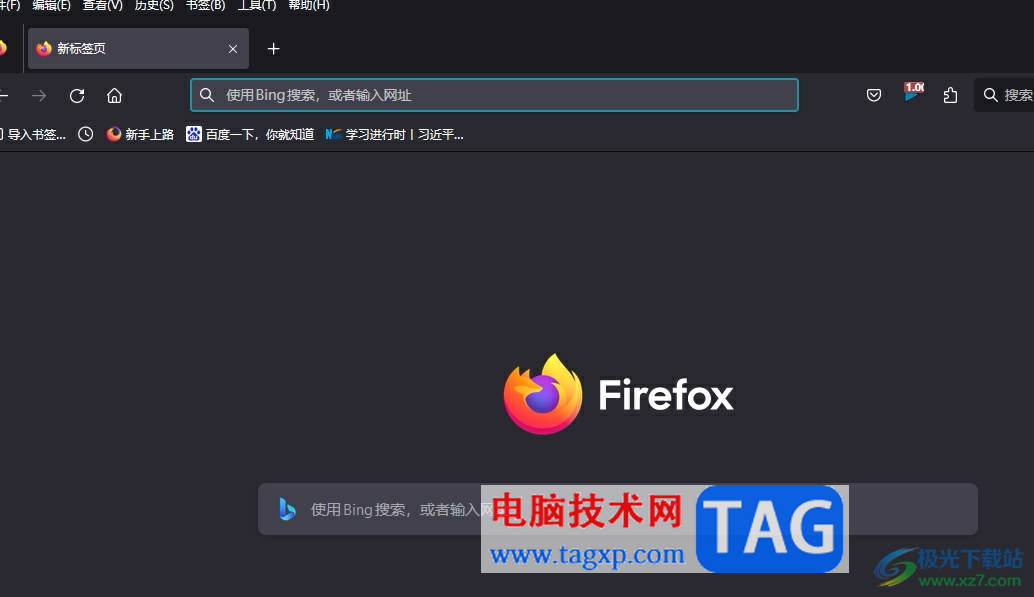
1.用户在电脑上打开火狐浏览器软件,并在页面上方的搜索栏中搜索about:support并按下回车
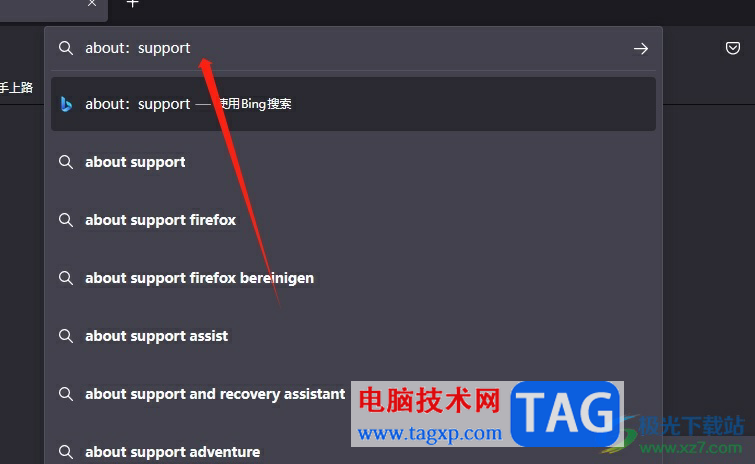
2.这时进入到排障信息粗昂阔周,用户找到配置文件夹选项并按下右侧的打开文件夹按钮
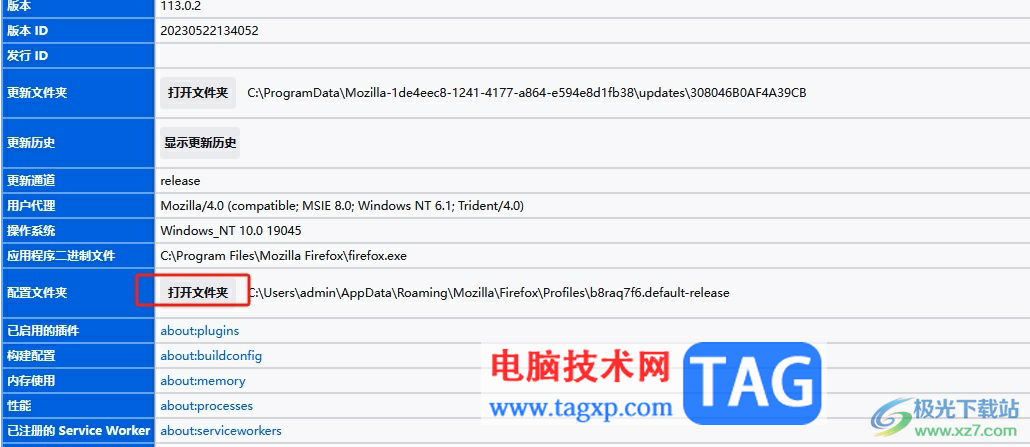
3.然后用户再点击该窗口右上角的保养Firefox中的翻新Firefox选项
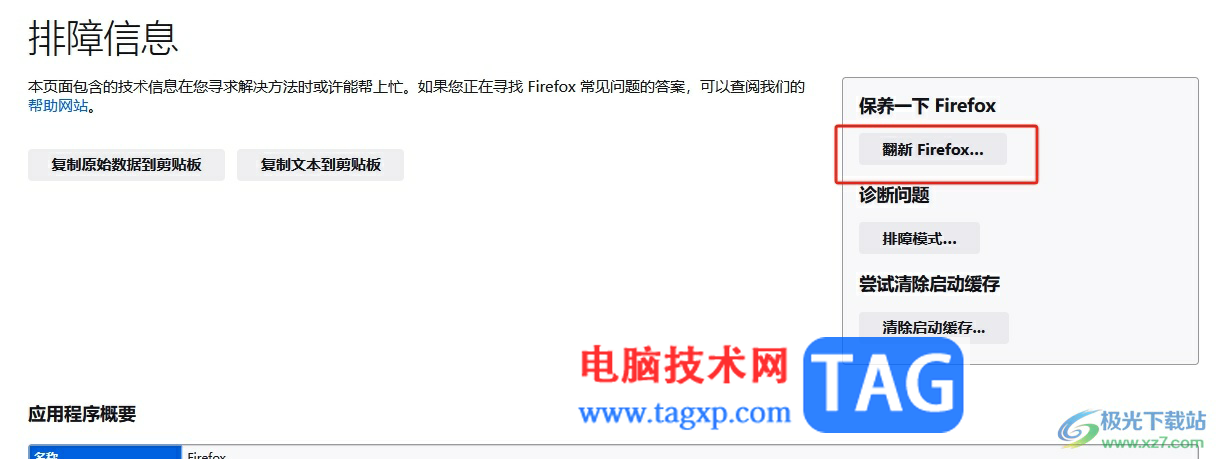
4.点击后,用户在文件夹窗口中就会发现新建的一个配置文件夹,可以通过右侧的日期来区分
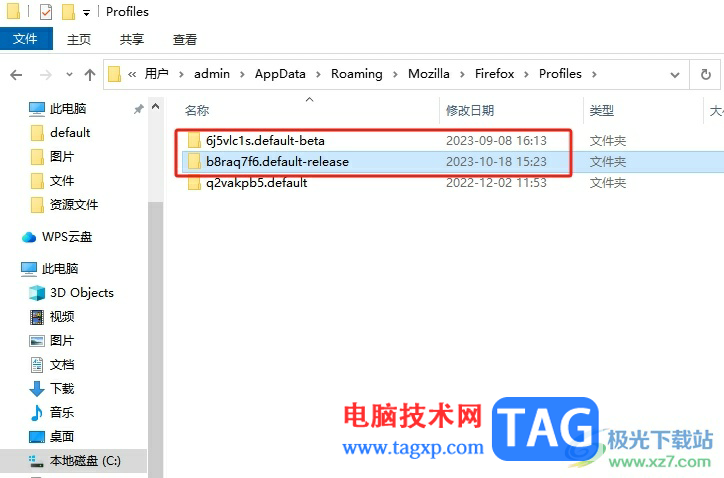
5.之后用户按照日期找到日期较早的配置文件夹并点击进入,进入后用户全选复制里面的文件,将其粘贴到新的配置文件夹中即可,最后用户重启火狐浏览器即可恢复数据
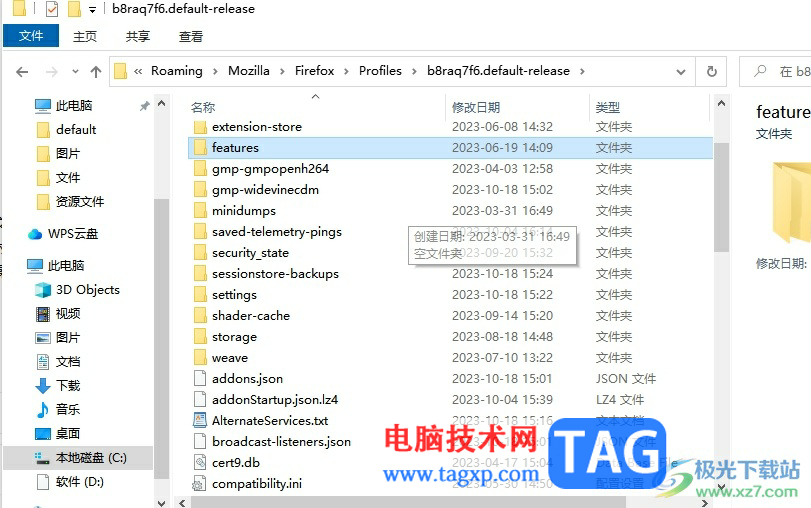
用户打开火狐浏览器后,突然发现自己保存了很久的书签、历史记录和配置数据全部丢失了,想要将其恢复,就需要进入到排障信息窗口中来解决,详细的操作过程小编已经整理出来了,因此感兴趣的用户可以跟着小编的教程操作试试看,一定可以解决好这个问题的。
 小米13关闭多声音功能的教程
小米13关闭多声音功能的教程
用户在购买新手机时,会考虑手机的性价比、硬件配置或者是存......
阅读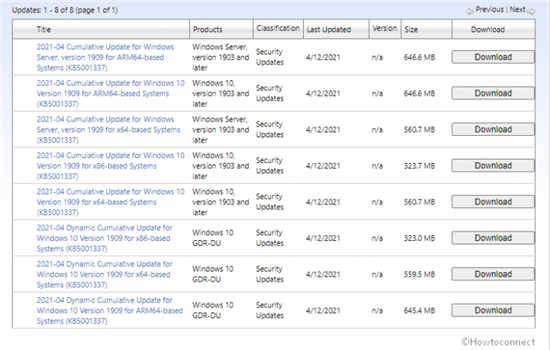 Win10纯净版1909 OS内部版本18363.1500已发布
Win10纯净版1909 OS内部版本18363.1500已发布
Windows10 1909 OS内部版本18363.1500已发布KB5001337 2021年4月,补丁程序......
阅读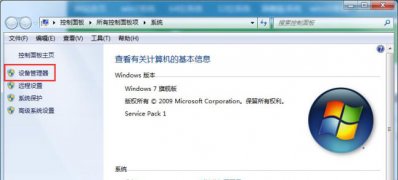 Win7系统网络连接显示未识别的网络的解决
Win7系统网络连接显示未识别的网络的解决
近日有Win7系统用户来反应,在使用电脑时遇到这样的问题,即......
阅读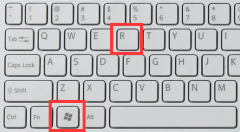 win11alt+tab切换不了界面什么原因
win11alt+tab切换不了界面什么原因
win11支持用户使用alt+tab快捷键的方式来调出桌面切换工具,但是......
阅读 小三上位攻略—小三转正的套路小三转正
小三上位攻略—小三转正的套路小三转正
北京上海长沙已婚男为什么骗你说和老婆感情不好?想上位转正......
阅读 钉钉如何取消群组管理员
钉钉如何取消群组管理员 流光之城电视剧全集高清
流光之城电视剧全集高清 爱字幕怎么取消自动续费
爱字幕怎么取消自动续费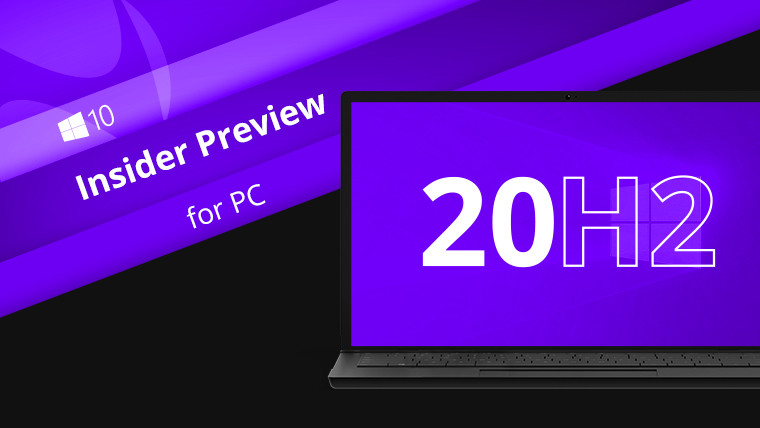 Win10 20H2(2020年10月更新)微
Win10 20H2(2020年10月更新)微 Windows10 21H2的迷你更新,没
Windows10 21H2的迷你更新,没 KB4579311 Beta和预览频道wi
KB4579311 Beta和预览频道wi 游戏提示游戏环境异常怎
游戏提示游戏环境异常怎 谷歌公布最新Windows10提权
谷歌公布最新Windows10提权 《云顶之弈》12.13强化符文
《云顶之弈》12.13强化符文 《暗黑破坏神不朽》武僧
《暗黑破坏神不朽》武僧 百变大侦探波月洞凶手是
百变大侦探波月洞凶手是 讯景显卡怎么保修
讯景显卡怎么保修 罗技驱动为什么无法识别
罗技驱动为什么无法识别 佳能6018硒鼓型号详情
佳能6018硒鼓型号详情 得力打印机怎么换色带
得力打印机怎么换色带 中望cad将圆打断成圆弧的
中望cad将圆打断成圆弧的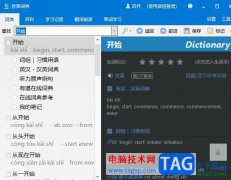 欧路词典导入要读的文
欧路词典导入要读的文 Excel四舍五入操作不再出错
Excel四舍五入操作不再出错 Word设置单位为厘米的方法
Word设置单位为厘米的方法 iphone7和iphone8区别 苹果i
iphone7和iphone8区别 苹果i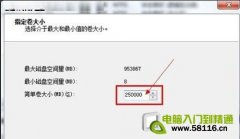 Windows 7下用磁盘管理为硬
Windows 7下用磁盘管理为硬 磊科无线路由器MAC地址过
磊科无线路由器MAC地址过 人员密集场所高密度无线
人员密集场所高密度无线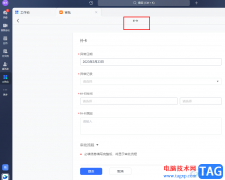
很多小伙伴在日常生活中可能会因为各种原因使得自己忘记打卡,一般情况下,当我们错过了打卡时间,是可以在飞书软件上提交补卡申请的,并且补卡操作十分的简单,我们只需要打开工作台...
次阅读

小伙伴们需要安装系统或者是重装系统的时候,都会去系统之家网站查找下载自己需要的操作系统。今天就让小编就此话题来说说系统之家哪个win7版本更好用。...
次阅读

有道云笔记是一款个人与团队的线上资料库,简单来说是一款记录工具,它支持多端同步,每次同步修改的内容而不是整个笔记,并且还有着加密保存功能,能够为用户的文字信息带来安全保障...
次阅读

AdobePhotoshop简称为PS,这是一款非常受欢迎的图片后期处理软件,隶属如Adobe公司。在AdobePhotoshop这款软件中我们经常会新建多个图层分别进行需要的编辑和处理。如果我们希望在AdobePhotoshop这款...
次阅读

分辨率建议调适合显示器的最佳,那么在win11里分辨率调整不了怎么办呢?本章节就主要介绍了win11分辨率调整不了处理方法步骤,还不了解的朋友就跟着小编学习一下吧,希望对你们有所帮助。...
次阅读
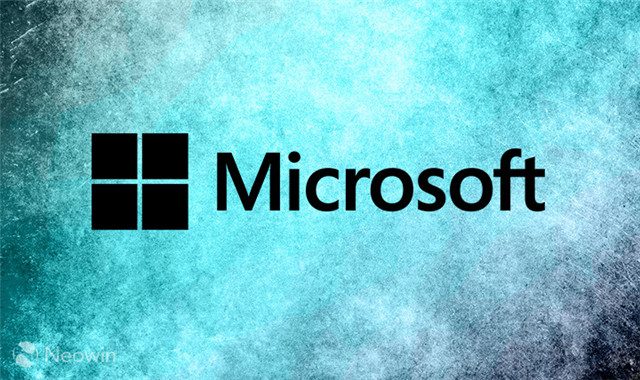
Microsoft使用2020年12月更新修补了新的Windows Kerberos漏洞CVE-2020-16996 随着2020年12月的更新,Microsoft再次尝试使用分层方法来解决Active Directory域控制器(D...
次阅读
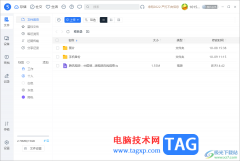
相信大家对115网盘是比较熟悉的,在该网盘中进行相应的文件备份是非常不错的,特别是在该软件中提供的隐藏模式,可以将其中的一些重要文件进行添加到隐藏模式中,如果你不打开隐藏模式...
次阅读

AdobePhotoshop是一款非常好用的图片处理软件,在其中我们可以轻松处理图片。如果我们在AdobePhotoshop中进行抠图时希望边缘平滑一点,小伙伴们知道具体该如何进行操作吗,其实操作方法是非常...
次阅读
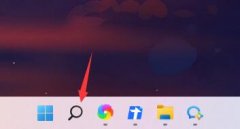
有的时候,我们需要查看一下自己的开机时间,但是却不知道如何进行查看。其实我们可以通过输入相关命令的方式来查看具体的开机时间,下面就跟着小编一起来尝试一下吧。...
次阅读
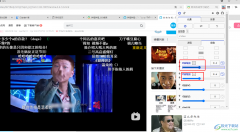
很多小伙伴在使用电脑的时候并不喜欢下载很多视频软件,所以会选择在浏览器的网页中进行视频的观看。在网页中观看视频时,有时会遇到视频画面比例出现问题的情况,这时我们可以使用...
次阅读
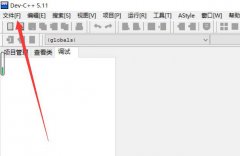
如何在devc++导入添加visualc++项目的呢?不少用户或许不知道一些详细操作,那么今天小编就讲解devc++导入visualc++文件的技巧步骤哦,希望能够帮助到大家呢。...
次阅读

在日常生活中我们有时候会看到一些带有模糊文字的图片,如果我们希望将图片中的文字变清晰,小伙伴们知道该如何操作吗,其实我们可以借助AdobePhotoshop这款非常专业的图片处理软件轻松实...
次阅读
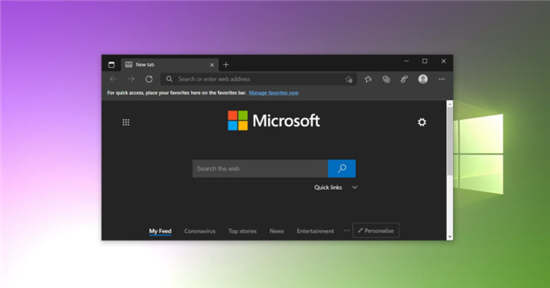
在最新的A / B测试中,Microsoft使用Windows 10的任务栏为YouTube,Facebook,Office等推动Chromium Edge驱动的Web应用程序。Microsoft的新Edge弹出窗口将在应用常规Windows...
次阅读
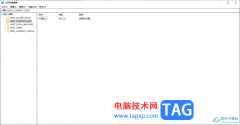
在我们的win10电脑中有一个注册表功能,注册表专门存储我们电脑系统所有的数据,相当于一个数据库,当你想要从源头将一些文件进行删除或者是更改的话,那么就可以直接进入到注册表中进...
次阅读

在使用百分浏览器的过程中,对于一些刚刚开始接触这款浏览器的小伙伴来说,没有自己常用的收藏夹内容是一件十分麻烦的事,不过我们可以十分轻松的将电脑中保存的书签文件导入到百分浏...
次阅读